发布时间:2022-07-30 17:08:20来源:JQDEMO.COM
Win10怎么打开管理员命令提示符窗口 打开命令窗口方法,Win如何打开管理员命令提示窗口?虽然许多朋友打开了命令提示窗口,但他们发现前面没有管理员。我们想知道如何作为管理员操作命令提示。以下系统的家庭讨论了一些常见的方法。我希望它能帮助你。

方法一:
右键单击系统桌面左下角的开始,单击开始菜单中的命令提示符(管理员),打开系统管理员命令提示符窗口(打开最常用的方法)。

方法二:
同时按住键盘上的内容Win+X组合键,然后按A键打开,即可打开管理员命令提示符窗口。

方法三:
在系统桌面左下角输入搜索栏CMD或者命令提示符,右键点击命令提示符,在右键菜单中点击:作为管理员运行,可以打开系统管理员命令提示符窗口。

方法四:
左键点击开始-所有应用程序【Windows系统项,右键点击【命令提示符】-作为管理员运行,可以打开系统【管理员命令提示符】窗口。

以上就是Windows打开管理员命令提示符的常用方法,朋友们赶紧。更多精彩的教程请注意JQ下载站!

win10开机登录账户怎么删除

win10系统怎么查看或者更改分辨率

win10系统怎么设置开机密码

Win10专业版任务管理器没有启动项怎么办

win10开机启动项管理在哪里设置

win10开始菜单如何删除项目

win10玩csgo如何设置优化参数

win10玩命运2很卡怎么办

win10玩命运2闪退怎么解决

win10玩命运2蓝屏怎么解决

win10开始菜单最近使用的项目怎么显示

win10开始菜单怎么切换风格

win10开始菜单不见了怎么解决

win10玩命运2掉帧怎么办

win10玩命运2头晕怎么办

win10蓝牙怎么开启

win10蓝牙图标不显示怎么办

win10蓝牙用不了怎么办

win10蓝牙支持服务怎么启动

win10蓝牙怎么搜索ps4手柄

女生校园大冒险
65MB | 休闲益智

3D布娃娃沙盒游乐场监控人模组
99MB | 枪战射击

射箭防守基地
80MB | 模拟塔防

超级马里奥惊奇手机自制版
51.66MB | 动作格斗

密 语森林
71.26MB | 挂机养成

单挑幸存者
131MB | 模拟塔防

真实公路坦克
65.18MB | 体育竞技

激战毛毛虫军团黄金版内置修改器
49.88MB | 模拟塔防

老六找茬高手
145MB | 休闲益智

女生往前冲
59MB | 休闲益智

我要进世界杯
未知 | 体育竞技

孤胆枪手2内置菜单版
未知 | 枪战射击
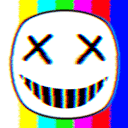
火柴人模拟沙盒自带模组版
未知 | 模拟塔防

极限摩托3
未知 | 体育竞技

300大作战兑换码永久免费版
未知 | 卡牌对战

打造世界V1.9.0006版
未知 | 模拟塔防

2023-04-18
人民日报如何下载音频 下载音频方法一览
苹果ios16在哪查看wifi密码 查看wifi密码操作分享
QQ音乐怎么设置响度自适应 设置响度自适应教程分享
小红书语音现场怎么关 语音现场关闭方法介绍
微信读书什么功能 微信读书功能详细介绍
soul在哪发冒泡 发冒泡教程分享
58同城如何删除浏览足迹 删除浏览足迹方法介绍
京东怎么关闭京东商城 关闭京东商城方法介绍
抖音团购功能在哪打开 团购功能开通位置介绍